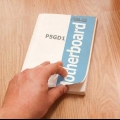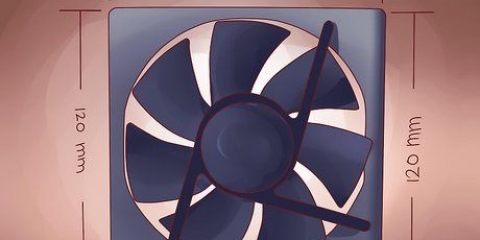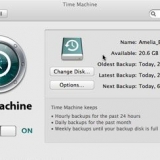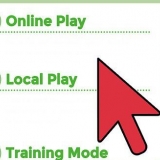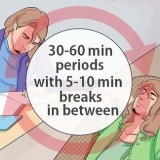Tryck på panelens fyra hörn för att låsa fast den i huset. Om det är bra klickar du på det nu. Se till att du monterar panelen i rätt riktning. Jämför det med själva layouten på moderkortskontakterna för att se till att allt hamnar på rätt plats.

De flesta distanser är gängade i hålen, men vissa typer kräver intryckning. Ibland finns det fler hål tillgängliga i brickan än vad som behövs för moderkortet. Använd så många distanser som möjligt, men aldrig för många. Använd endast distanser där motsvarande hål i moderkortet finns. 
Dra inte åt skruvarna för hårt. De ska dras åt ordentligt, men inte för hårt. Använd aldrig en elektrisk skruvmejsel. Hål utan metall behöver kartongbrickor mellan skruvarna och moderkortet. Det är bättre att undvika hål som inte är gjorda av metall.


På / Av knapp Återställningsknapp Ström LED Hårddisk (HDD) LED högtalare





Installera Windows 7. Installera Windows 8. Installera Windows XP. Installera Windows Vista. installera linux.
Installera ett moderkort
Moderkortet är ryggraden i din dator. Alla komponenter är anslutna till moderkortet, så det är mycket viktigt att installera ett nytt moderkort på rätt sätt om du bygger en dator själv eller om du ska uppgradera din gamla dator. I den här artikeln kan du läsa hur du installerar ett nytt moderkort i din dator på nolltid.
Steg

1. Öppna höljet på din dator. Ta bort båda sidopanelerna för enkel åtkomst till moderkortsfacket. Du kan ta bort moderkortet med bricka och allt från datorn, så att du enkelt kan installera ett nytt moderkort utan att behöva arbeta i en besvärlig position. Alla kapslingar har inte löstagbara brickor.
- Moderkortsfacket hålls vanligtvis på plats med två skruvar. Lägg dessa åt sidan så att du inte tappar bort dem.
- Att installera ett moderkort innebär i princip att du bygger en ny dator. Efter installationen måste du installera om operativsystemet och du måste formatera om systemdiskarna. Du kan inte installera ett nytt moderkort utan att installera om allt på din dator.

2. Se till att du är jordad. Du måste alltid vara ordentligt jordad innan du arbetar på insidan av en dator eller på moderkortet. Du kan röra vid en vattenkran för att bli av med eventuell elektrostatisk laddning.
Bär ett antistatiskt handledsband när du arbetar på datorn för att förhindra elektrostatisk skada.

3. Byt ut panelen för in- och utgångar. Detta är på baksidan av fodralet, där anslutningar görs mellan moderkortet och bildskärmen, USB-enheter och annan kringutrustning. De flesta fall kommer med en standardpanel som måste bytas ut mot panelen som följer med moderkortet.

4. Hitta distansbilarna. Standoffs, eller på engelska `standoffs`, se till att moderkortet inte vidrör höljet. Detta förhindrar kortslutning och det hjälper till med kylning. Vissa höljen har redan distanser, andra inte. Om allt går som det ska finns det distanser med det köpta moderkortet, dessa kan du åtminstone använda.

5. Montera distanserna. Rikta in hålen på moderkortet med de tillgängliga distanserna på moderkortsfacket. Varje fodral och moderkortsbricka är olika, och hålen är alltid olika. Placera moderkortet på rätt plats så att du kan se var distanserna behöver sitta för att säkra moderkortet. En distans måste installeras på varje hål på moderkortet.

6. Placera moderkortet på distanserna. Hålen och skåpbilarna måste vara på samma plats. Om moderkortsfacket inte kan tas bort från fodralet kan du behöva utöva lite kraft mot panelen på baksidan av fodralet för att få moderkortet på plats. Börja säkra moderkortet med skruvar.

7. Installera komponenterna. Innan du fäster moderkortsfacket med det nyinstallerade moderkortet i höljet, installera processorn, applicera termisk pasta och Installera RAM-minne. Om du gör det här direkt är det mycket lättare att få till allt. Om ditt moderkort inte finns på en löstagbar bricka, vänligen installera komponenterna efter ledning.

8. Anslut strömmen. Om moderkortet har fastnat kan du ansluta komponenterna. Det rekommenderas att börja med maten, eftersom det senare är svårt att nå den. Se till att både 20/24-stiftskontakten och 4/8-stiftskontakten (12 V) är anslutna.
Kontrollera din strömförsörjningsmanual om du inte är säker på vilka kablar du ska använda.

9. Anslut frontpanelen. För att slå på datorn med strömbrytaren och se om det finns tillgång till hårddisken måste du återansluta frontpanelens strömbrytare och lampor. Leta reda på följande ledningar och anslut dem till motsvarande stift på moderkortet:

10. Anslut de främre USB-portarna. Anslut de främre USB-portarna till motsvarande kontakter på moderkortet. Se till att dina rätt kontakter är anslutna till rätt stift.

11. Anslut fläktarna. Anslut höljet och processorfläktarna till rätt stift på moderkortet. Det finns flera platser för att ansluta chassifläktar, och det finns en tvåstiftskontakt nära processorn för processorfläkten.

12. Anslut dina hårddiskar. När moderkortet är korrekt installerat och anslutet kan du börja ansluta hårddiskarna. Se till att hårddiskarna och optiska enheterna är anslutna till rätt SATA-portar på moderkortet.

13. Installera ett grafikkort. En av de sista komponenterna att ansluta är grafikkortet. Kortet tar upp mest plats, vilket gör det svårt att komma åt andra komponenter efter installationen. Installation av ett grafikkort är valfritt, beroende på ditt system och behov.

14. Justera ledningarna. Nu när allt är anslutet till moderkortet är det dags att flytta kablaget så att värmen kan skingras ordentligt och att ledningarna inte fastnar i fläktarna. Lägg överflödig tråd i oanvända hårddisklådor och bunta ihop kablar med knytband. Se till att alla komponenter har tillräckligt med utrymme.

15. Stäng datorn igen. Sätt tillbaka sidopanelerna i rätt läge och dra åt skruvarna. Anslut nätsladden till datorn och anslut all kringutrustning. Slå på datorn och förbered dig för att installera operativsystemet. Följ stegen i artiklarna nedan för instruktioner som är specifika för ditt operativsystem:
Tips
- I de flesta fall är det användbart att ansluta din processor, kylfläns/fläkt och RAM innan du installerar moderkortet i fodralet.
- Se din dokumentation innan du påbörjar denna process. Så här tar du reda på om byglar måste ställas in på ett visst sätt innan du startar installationen. Dessa inställningar beror på vilken typ av moderkort du köpte.
- I många fall måste du också köpa ett nytt fodral och strömförsörjning när du köper ett nytt moderkort.
Varningar
- Se till att du är ordentligt jordad innan du arbetar på din PC. Det betyder att du måste ladda ur all statisk elektricitet innan du kan röra några elektriska komponenter. Arbeta inte på en yta där statisk elektricitet lätt kan byggas upp (t. en yllematta). Och innan du rör en komponent i höljet, rör alltid en metallyta; du kan använda själva huset för detta.
"Installera ett moderkort"
Оцените, пожалуйста статью